бесплатный PIP на iOS: воспроизводить видео на YouTube в фоне
Содержание
- 1 бесплатный PIP на iOS: воспроизводить видео на YouTube в фоне
- 1.1 Получить браузер Orion для iOS
- 1.2 включить расширения хрома и Firefox на Orion Borwser
- 1.3 Как установить расширение режима картины на iPhone? Позвольте нам взять расширение Firefox, которое позволит вам воспроизводить видео на YouTube в режиме PIP на iPhone. Откройте браузер Orion. Нажмите кнопку меню в правом нижнем углу. Перейти к расширениям. Нажмите кнопку + в левом углу и выберите Установить расширение Firefox. Вы будете перенаправлены на официальный сайт Mozilla Addons. type picture-in-pictureна строке поиска надстройки. Из результатов поиска нажмите на правильное расширение, чтобы просмотреть его детали. Нажмите Добавить в Orion. Подтвердите добавление интеграции, нажав добавить. Теперь перейдите на домашнюю страницу браузера Orion и нажмите кнопку меню>перейдите к расширениям. Недавно установленное расширение появится на вкладке «Расширения». Расширение будет включено по умолчанию сразу после его установки. Примечание : Для этой статьи я установил дополнение Mozilla Firefox. Вы также можете установить хромированные расширения, используя те же шаги, описанные выше. На шаге 4 выберите «Установить расширение Chrome». Как воспроизводить видео на YouTube в режиме PIP на iOS? Пришло время проверить добавление/расширение, которое вы установили в браузере Orion. Перейдите на домашнюю страницу YouTube в браузере Orion. Поиск любого видео по вашему выбору и начните играть в него. Нажмите кнопку меню и нажмите опцию Включить изображение в картине. Как удалить расширение изображения в картине на iPhone?
- 1.4 Часто задаваемые вопросы (часто задаваемые вопросы)
- 1.5 Итог
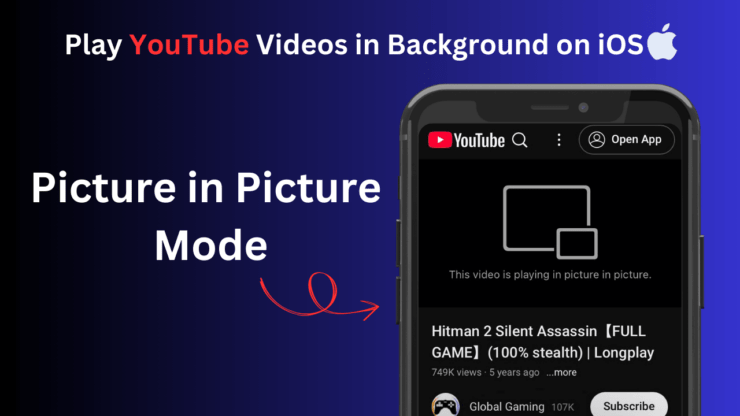
Большинство пользователей смартфонов предпочитают многозадачно на своих устройствах. Если они смотрят видео на YouTube, они хотят, чтобы оно работало в режиме картины в картинке.
В то время как видео воспроизводится на плавающем мини -видеоплалере, пользователи могут использовать другие приложения для отправки сообщений, получения электронных писем или проверять различные приложения социальных сетей.
Если у вас есть iPhone, вы также можете воспроизводить YouTube в фоновом режиме, используя режим изображения в картине. Для этого вы можете использовать легкий браузер Orion для iOS. Этот браузер поддерживает установку расширений Chrome и Firefox.
Обычно мы знаем, что расширения Chrome и Firefox доступны в их соответствующих веб -магазинах. В дополнение к проблеме, эти расширения предназначены для пользователей ПК.
Тем не менее, браузер Orion зажимает этот разрыв, поскольку он поддерживает установку нескольких полезных расширений Chrome и Firefox. В одном из наших недавних руководств мы объяснили, как Установите расширения Chrome на iPhone .
Это руководство объясняет, как использовать браузер Orion для установки необходимых расширений, чтобы включить режим PIP на YouTube для iOS.
Если вы предпочитаете демонстрацию видео, посмотрите наше видео на YouTube, которое объясняет, как использовать браузер Orion, и установите расширение Chrome для воспроизведения видео на YouTube в режиме изображения в картинке.
Получить браузер Orion для iOS
Сначала загрузите браузер Orion на вашем iPhone.
Чтобы установить браузер Orion,
- Откройте App Store.
- Поиск браузера Orion.
- Нажмите Get, чтобы установить приложение на вашем iPhone.
- Доступ к библиотеке приложений iOS, чтобы запустить браузер Orion.
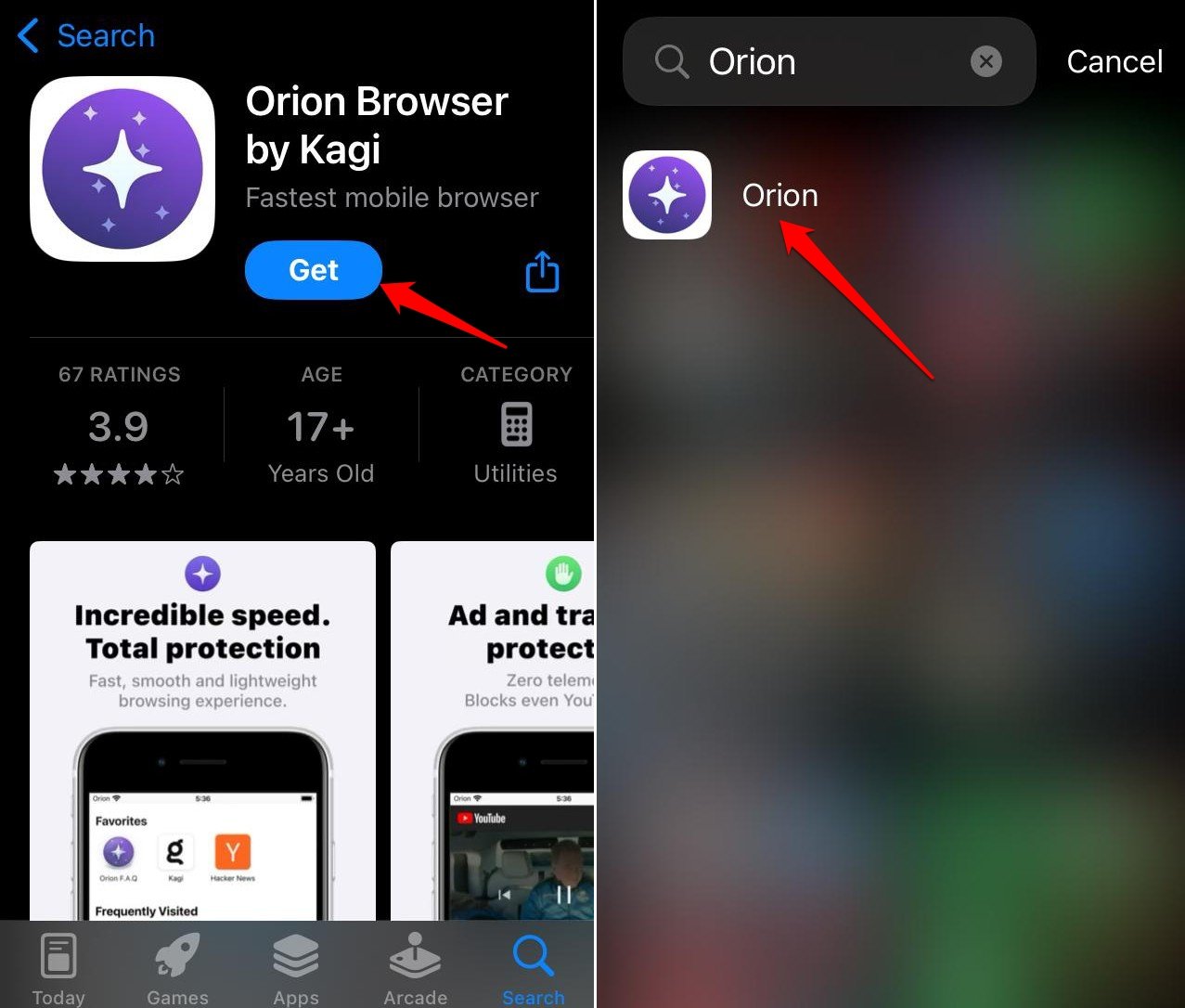
включить расширения хрома и Firefox на Orion Borwser
После установки браузера Orion позвольте его искать и установить расширения Chrome/Firefox. Для этого
- Запустите браузер Orion.
- Нажмите кнопку меню в правом нижнем углу.
- Выберите Настройки в меню.
- Перейдите на вкладку Advanced в меню «Настройки».
- Включить переключение для хромированных расширений.
- Кроме того, включите переключатель рядом с Firefox Extensions.
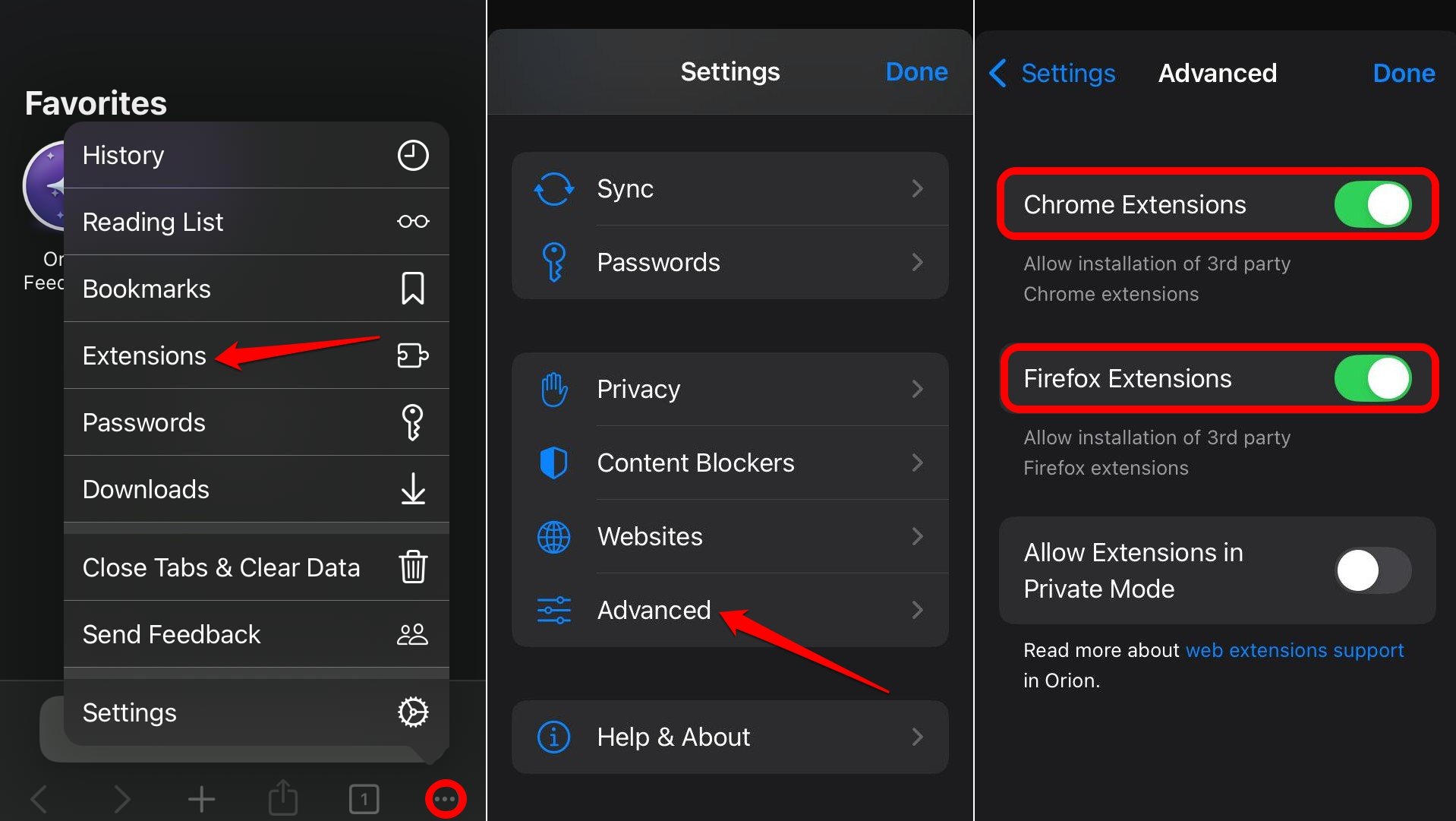
Как установить расширение режима картины на iPhone?
Позвольте нам взять расширение Firefox, которое позволит вам воспроизводить видео на YouTube в режиме PIP на iPhone.
- Откройте браузер Orion.
- Нажмите кнопку меню в правом нижнем углу.
- Перейти к расширениям.
- Нажмите кнопку + в левом углу и выберите Установить расширение Firefox.
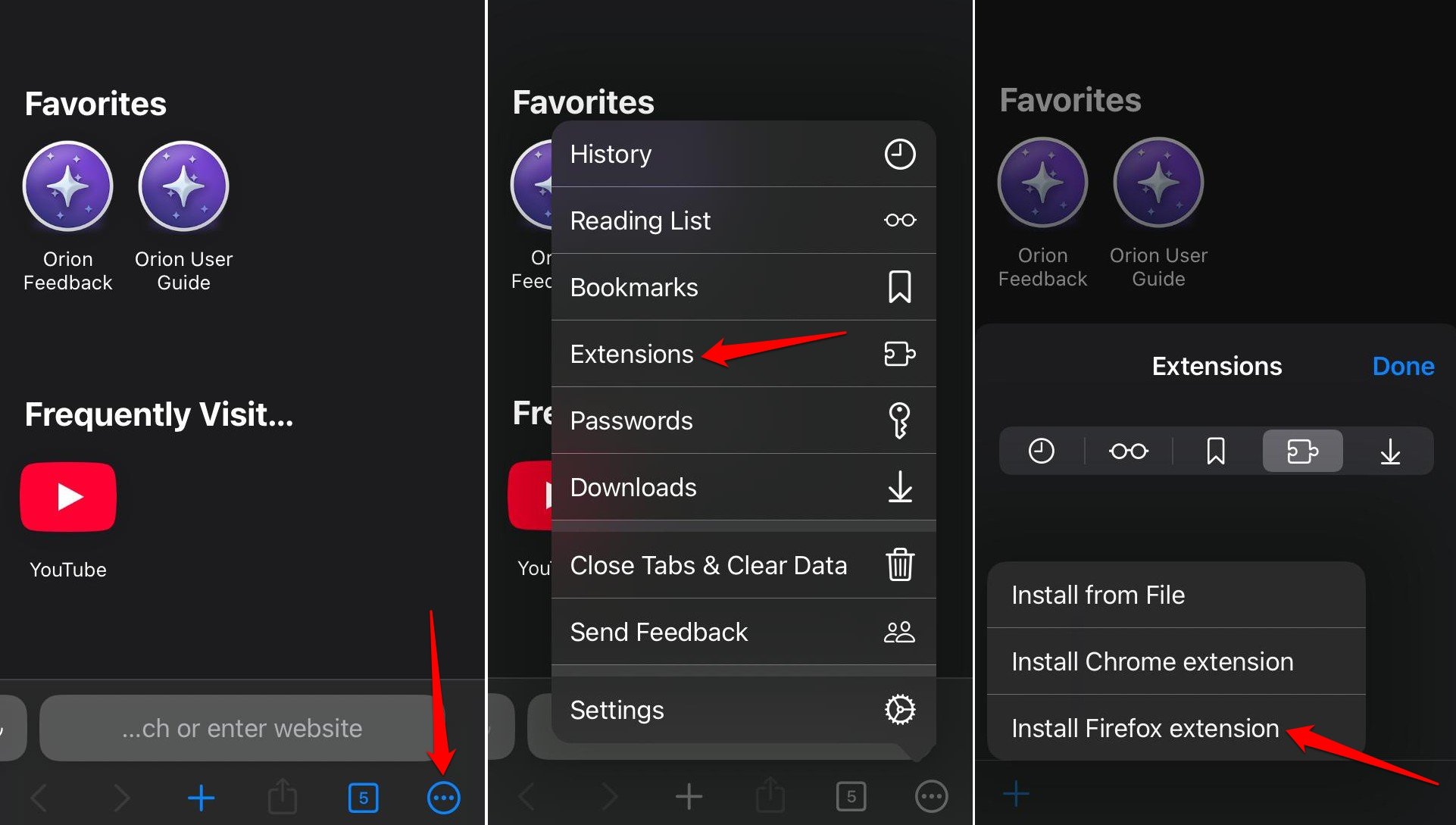
- Вы будете перенаправлены на официальный сайт Mozilla Addons.
- type picture-in-pictureна строке поиска надстройки.
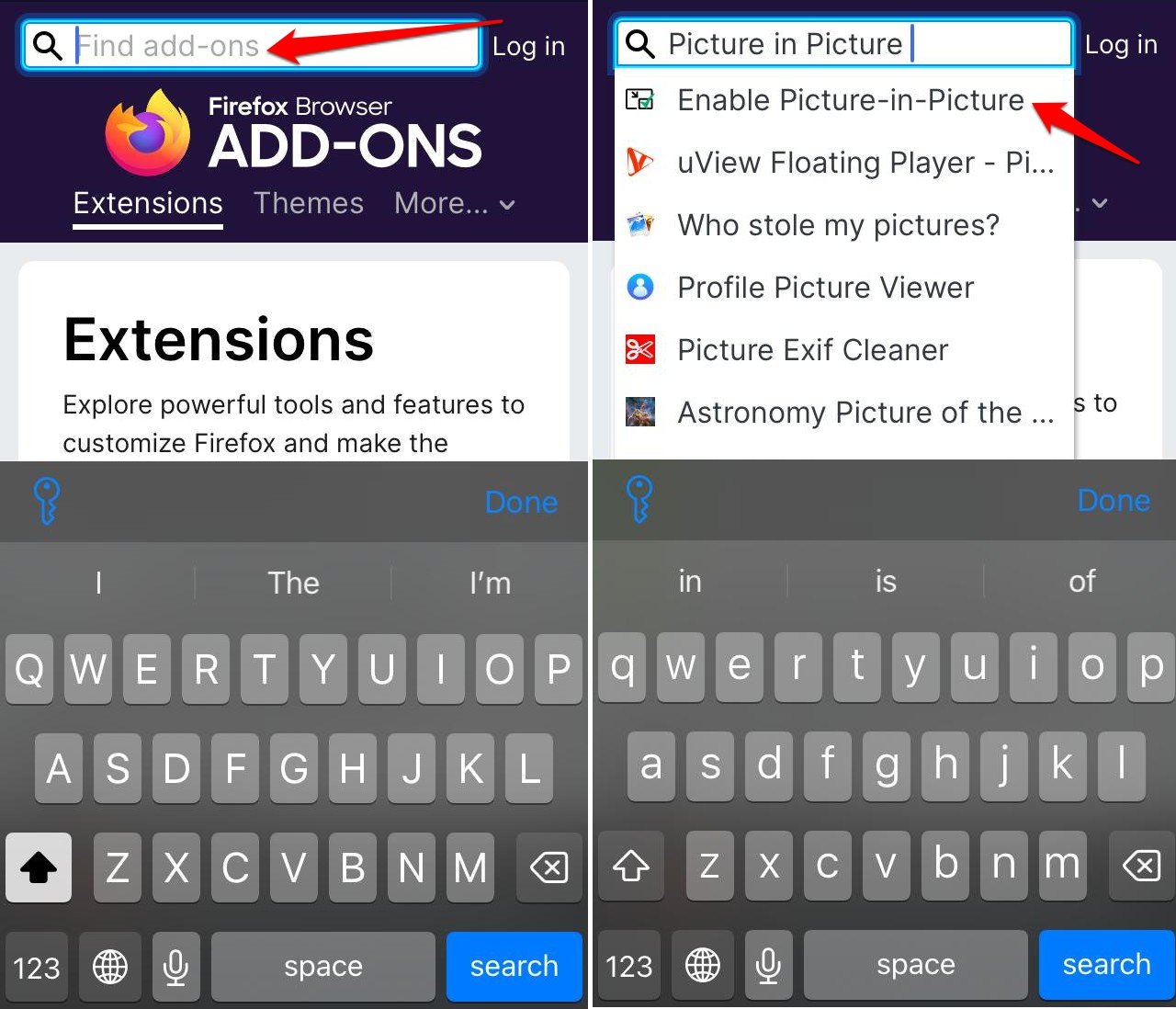
- Из результатов поиска нажмите на правильное расширение, чтобы просмотреть его детали.
- Нажмите Добавить в Orion.
- Подтвердите добавление интеграции, нажав добавить.
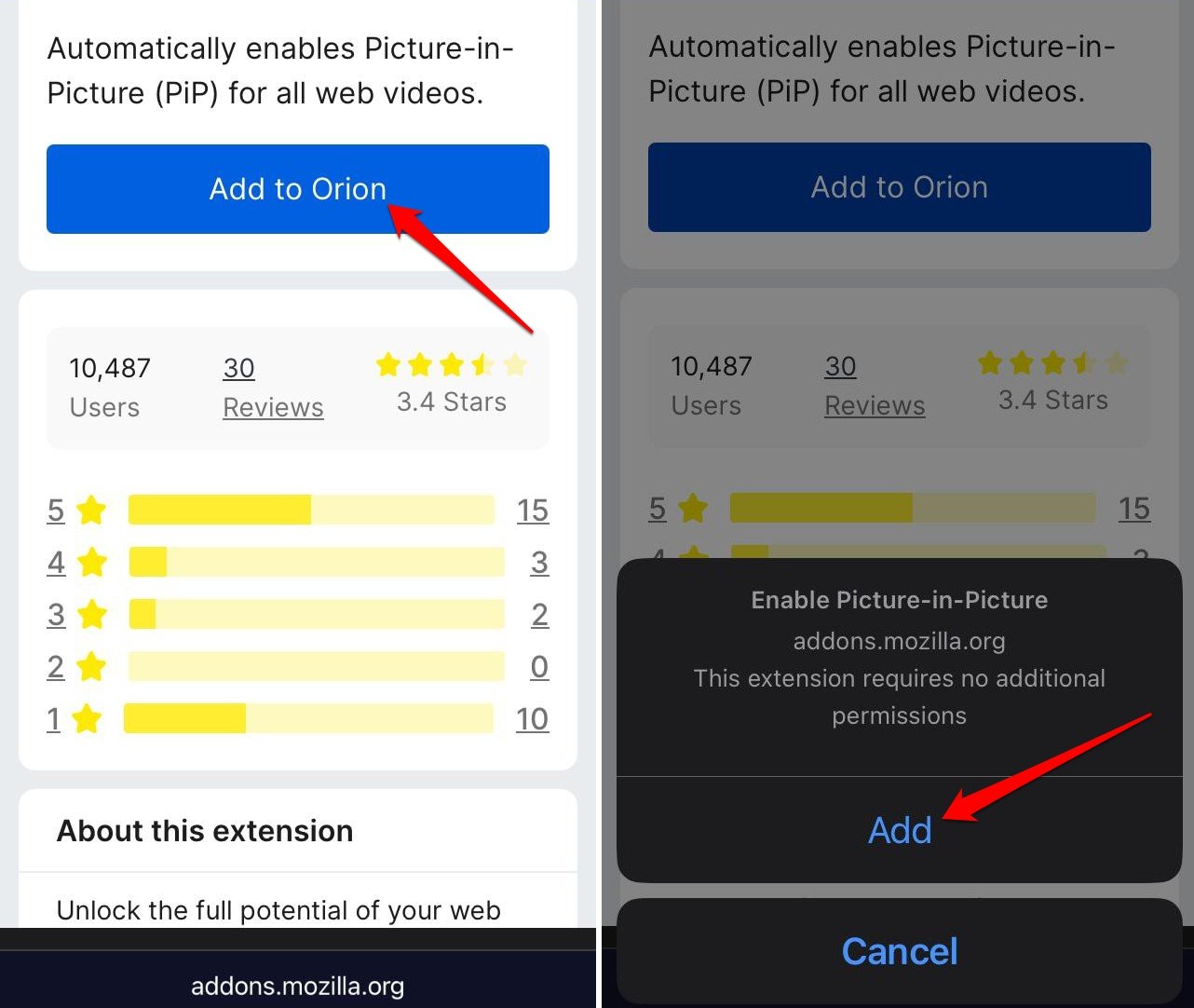
Теперь перейдите на домашнюю страницу браузера Orion и нажмите кнопку меню>перейдите к расширениям. Недавно установленное расширение появится на вкладке «Расширения». Расширение будет включено по умолчанию сразу после его установки.
Примечание : Для этой статьи я установил дополнение Mozilla Firefox. Вы также можете установить хромированные расширения, используя те же шаги, описанные выше. На шаге 4 выберите «Установить расширение Chrome».
Как воспроизводить видео на YouTube в режиме PIP на iOS?
Пришло время проверить добавление/расширение, которое вы установили в браузере Orion.
- Перейдите на домашнюю страницу YouTube в браузере Orion.
- Поиск любого видео по вашему выбору и начните играть в него.
- Нажмите кнопку меню и нажмите опцию Включить изображение в картине.
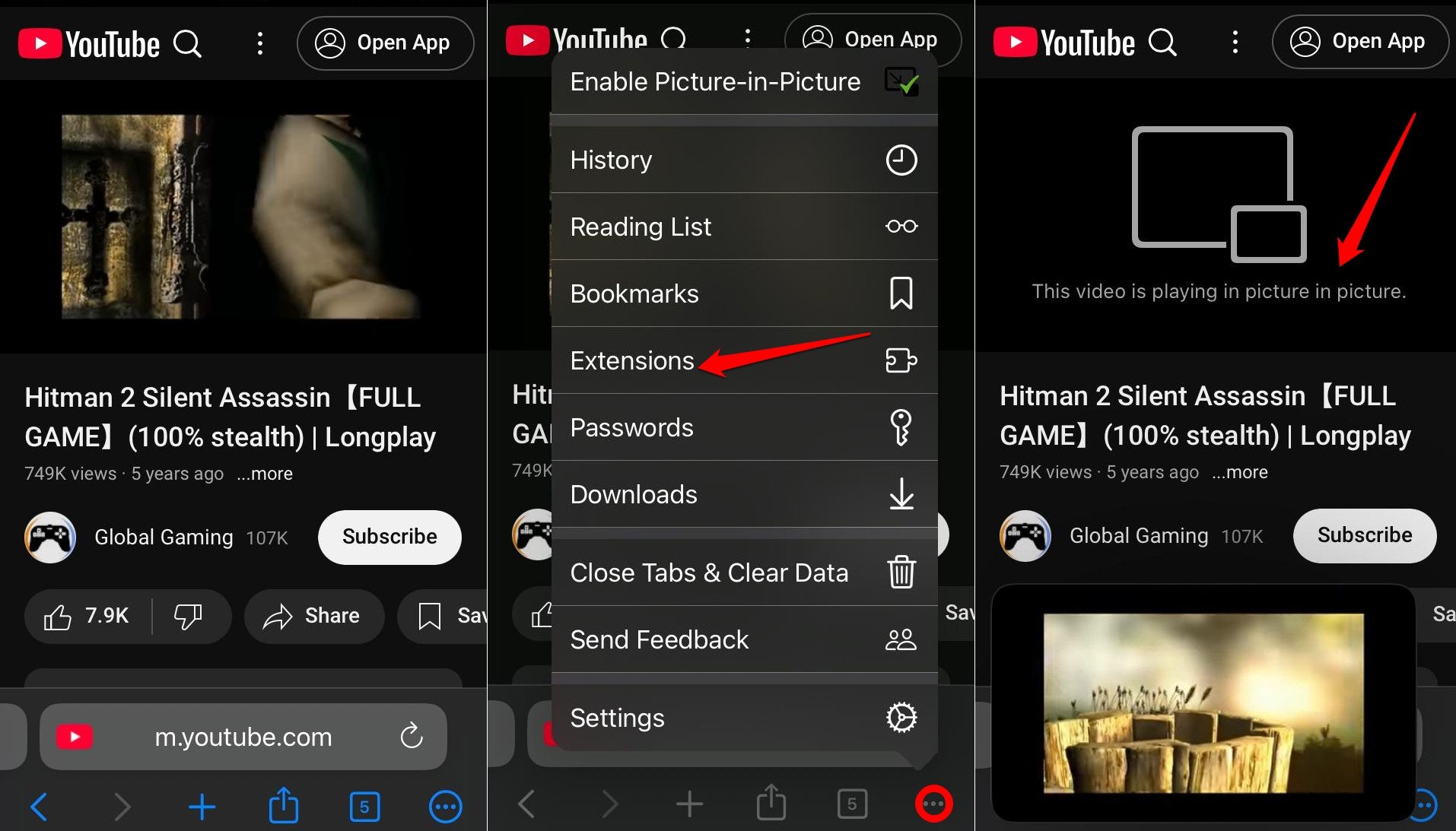
Как удалить расширение изображения в картине на iPhone?
По какой-то причине, если вы не обнаружите, что расширение изображения в картине, в настоящее время установленное в браузере Orion, вы можете удалить его или заменить его другими дополнениями по вашему выбору.
удалить расширение из браузера Orion,
- Откройте браузер Orion.
- Нажмите кнопку меню и перейти к расширениям.
- Проведите справа налево, чтобы раскрыть вариант Убить.
- Нажмите uninstall.
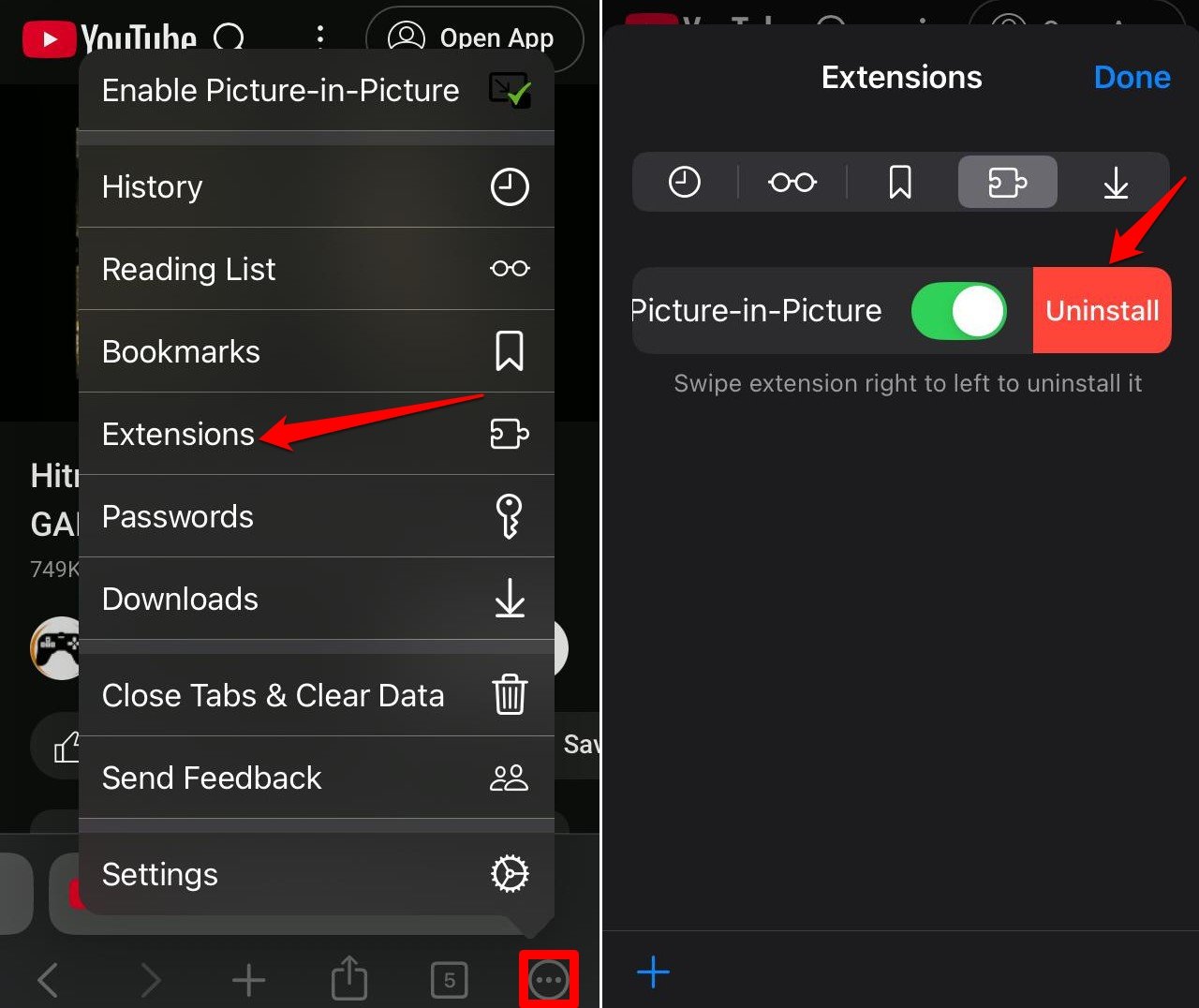
Часто задаваемые вопросы (часто задаваемые вопросы)
Могу ли я использовать расширение изображения в картине на iPad?
Если ваш iPad работает на iPados 15.0 или позже, вы можете установить браузер Orion и выполнить необходимые шаги для интеграции расширений Chrome/Firefox.
Работают ли расширения режима картины в картинке на видео, играющих на других сайтах, кроме YouTube?
Да. Расширения являются родными для приложений браузера. Независимо от того, какой сайт вы посещаете, режим PIP должен работать на всех видах веб -сайтов, воспроизводя видео.
Почему расширение режима картины не работает на iPhone?
Обновите веб -страницу и повторно включите расширение. Из -за несовместимости веб -и мобильных приложений некоторые расширения могут не работать, в то время как большинство других расширений будут работать просто отлично.
Итог
Полезность просмотра видео на YouTube с использованием режима изображения в картинке не только ограничивается многозадаж в других приложениях.
Даже на YouTube вы можете просматривать другие видео, проверять и взаимодействовать с сообщениями сообщества YouTube, создавать списки воспроизведения YouTube и сохранить видео, чтобы посмотреть их позже.
Вы можете сделать все это при просмотре текущего видео в мини-плеере через расширение режима картин-картины для iOS. Попробуйте это и поделитесь своим опытом в разделе комментариев.


